
Hướng dẫn, thủ thuật về
Bạn chưa biết chụp và quay màn hình bằng PowerPoint như thế nào? Bài viết này sẽ hướng dẫn các bạn cách chụp, quay màn hình bằng PowerPoint vừa dễ thao tác mà còn cực kỳ dễ để xuất hình ảnh, xuất video phục vụ tùy mục đích. Cùng xem ngay nhé!
1. Cách chụp màn hình bằng PowerPoint
Bước 1: Chụp màn hình máy tính bằng PowerPoint
Vào Insert > Chọn Screenshot > Chụp màn hình một trong một loạt các cửa sổ đang mở trên máy tính.
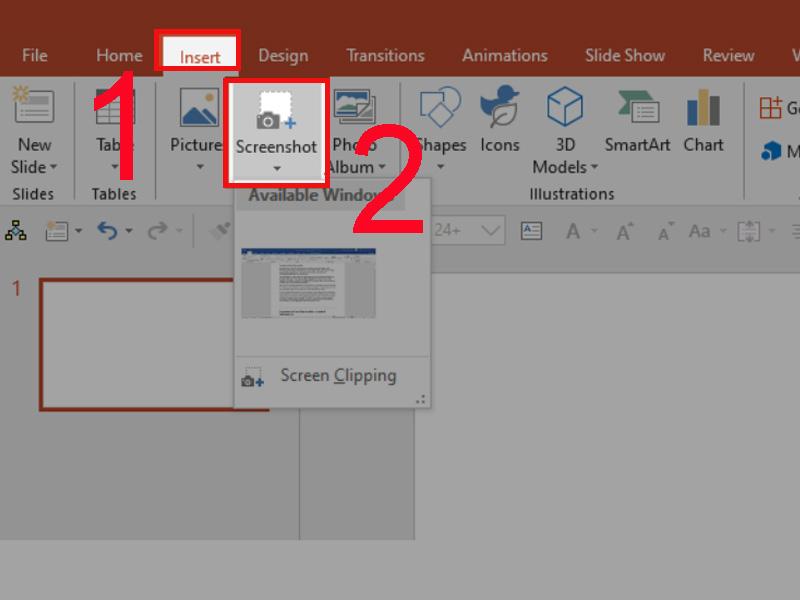
Chụp toàn màn hình
Hoặc có thể chụp một khu vực màn hình tại cửa sổ đang đứng:
Vào Insert > Chọn Screenshot > Screen Clipping
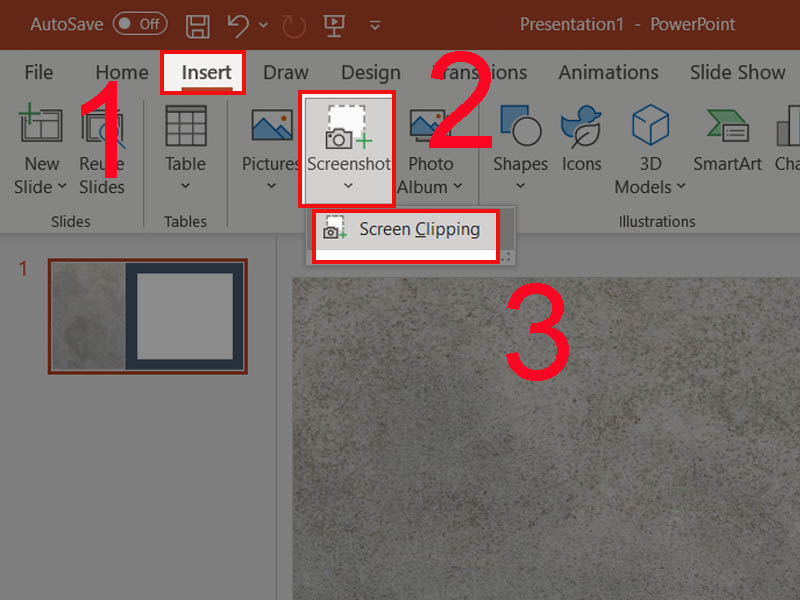 Chọn Screenshot > Screen Clipping" data-cke-saved-src="//cdn.tgdd.vn/hoi-dap/1348160/cach-chup-quay-man-hinh-bang-powerpoint-cuc-chuyen-nghiep-2-800x600.jpg">
Chọn Screenshot > Screen Clipping" data-cke-saved-src="//cdn.tgdd.vn/hoi-dap/1348160/cach-chup-quay-man-hinh-bang-powerpoint-cuc-chuyen-nghiep-2-800x600.jpg">
Vào Insert > Chọn Screenshot > Screen Clipping
Bôi vùng muốn chụp màn hình > Ảnh chụp tự động lưu vào PowerPoint.
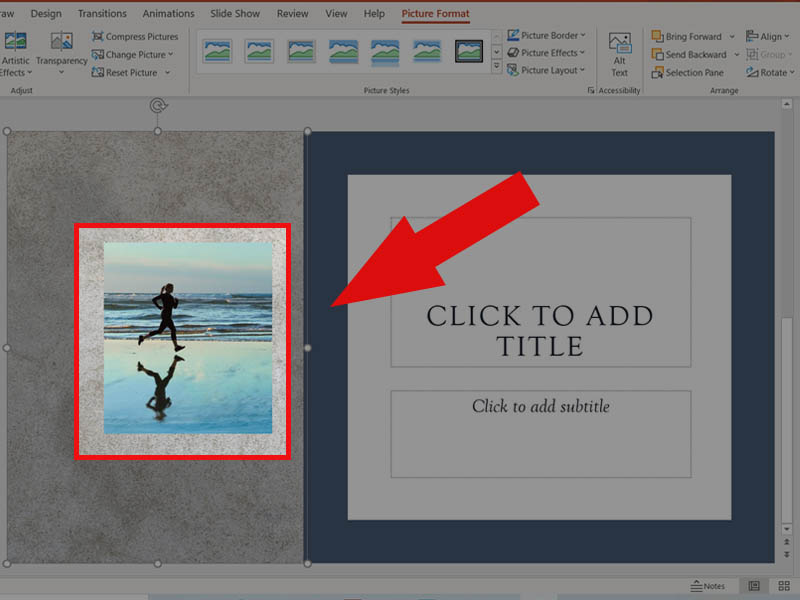 Ảnh chụp tự động lưu vào PowerPoint" data-cke-saved-src="//cdn.tgdd.vn/hoi-dap/1348160/cach-chup-quay-man-hinh-bang-powerpoint-cuc-chuyen-nghiep-3.jpg">
Ảnh chụp tự động lưu vào PowerPoint" data-cke-saved-src="//cdn.tgdd.vn/hoi-dap/1348160/cach-chup-quay-man-hinh-bang-powerpoint-cuc-chuyen-nghiep-3.jpg">
Bôi vùng muốn chụp màn hình > Ảnh chụp tự động lưu vào PowerPoint
Bước 2: Lưu file ảnh về máy tính
Nhấn phải chuột > Chọn Save as picture.
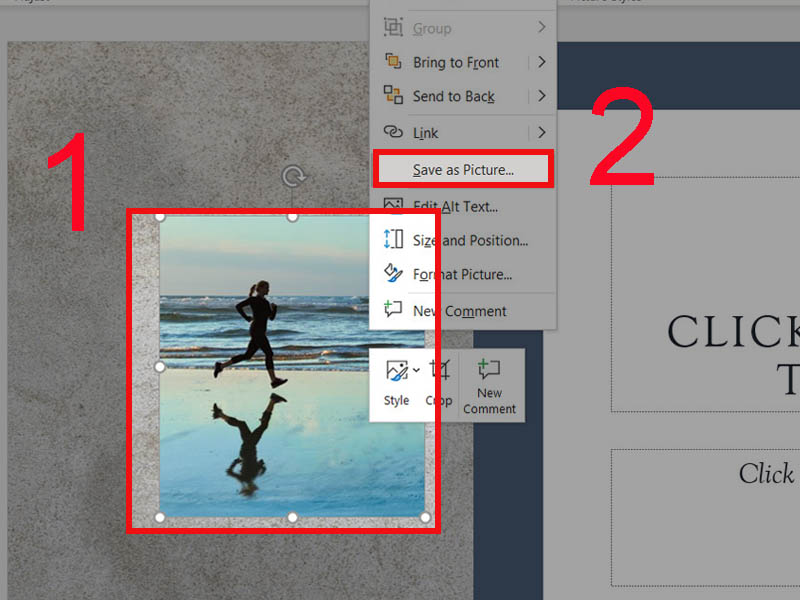
Lưu hình ảnh
2. Cách quay màn hình bằng PowerPoint
Bước 1: Quay màn hình bằng PowerPoint
Vào Insert > Nhấn Screen Recording.
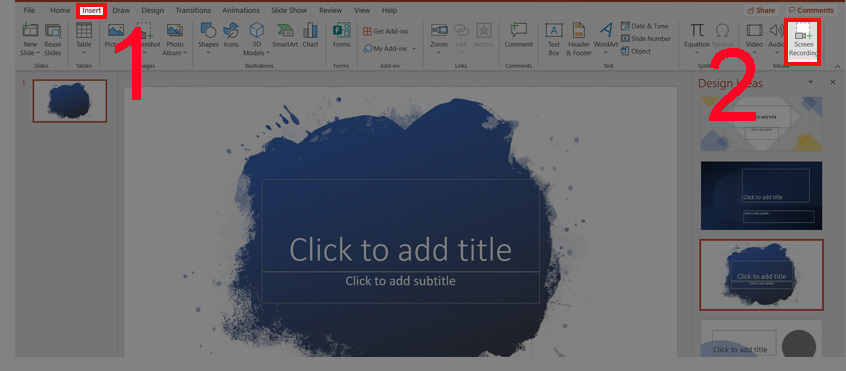 Nhấn Screen Recording " data-cke-saved-src="//cdn.tgdd.vn/hoi-dap/1348160/cach-chup-quay-man-hinh-bang-powerpoint-cuc-chuyen-nghiep-5.jpg">
Nhấn Screen Recording " data-cke-saved-src="//cdn.tgdd.vn/hoi-dap/1348160/cach-chup-quay-man-hinh-bang-powerpoint-cuc-chuyen-nghiep-5.jpg">
Insert > Nhấn Screen Recording
Chọn Select Area > Bôi vùng muốn quay màn hình > Nhấn nút Record để quay.
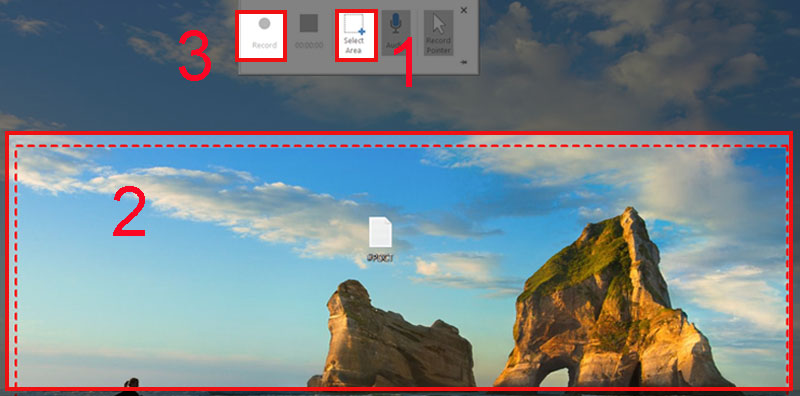
Quay màn hình
Bước 2: Dừng quay màn hình
Nhấn nút Pause để dừng quay tạm thời.
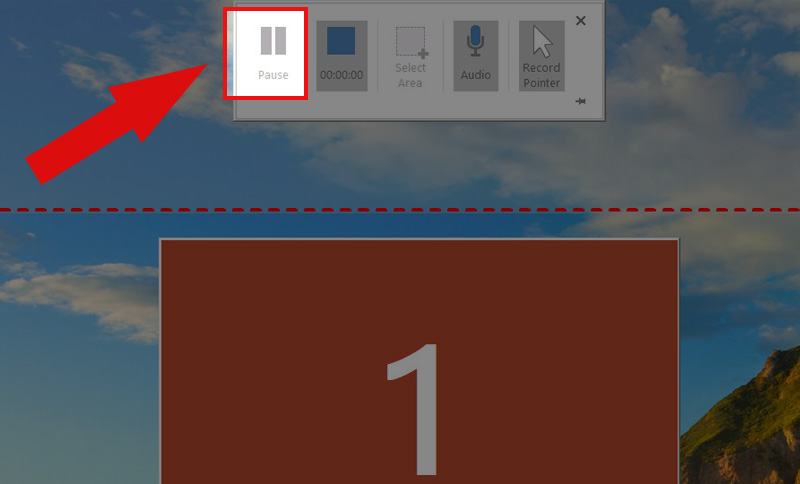
Chọn Pause để dừng quay tạm thời
Nhấn nút Stop để kết thúc việc quay màn hình.
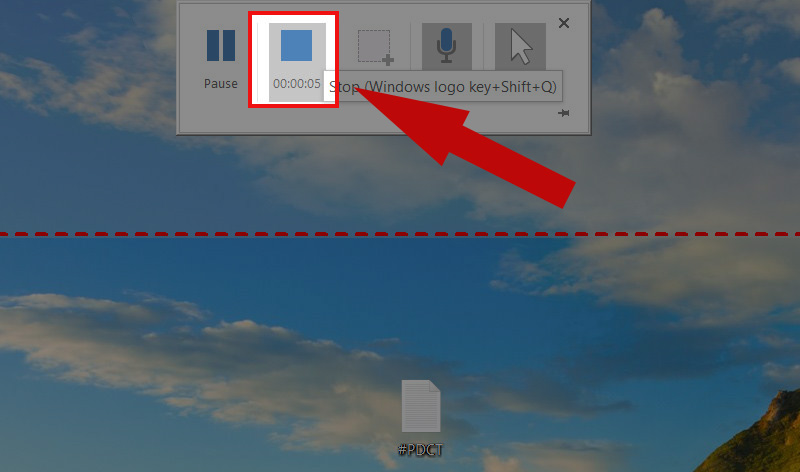
Chọn stop để kết thúc việc quay màn hình
Video sẽ tự lưu vào file PowerPoint.
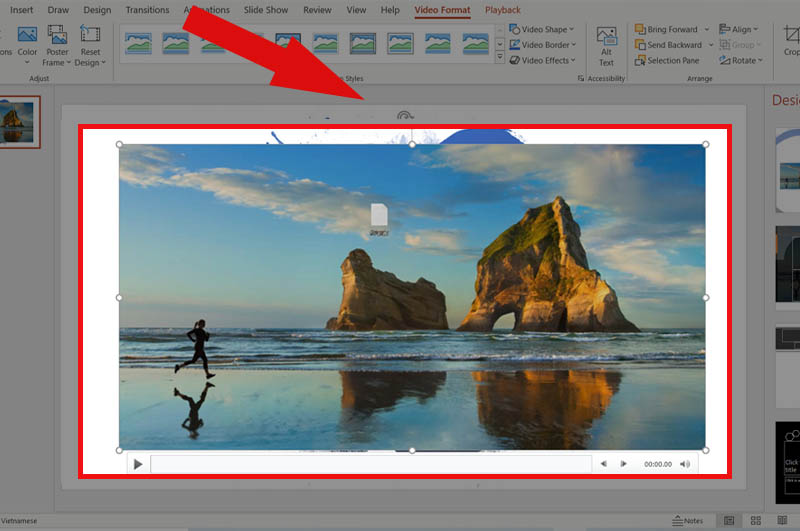
Video sẽ tự lưu vào file pp
Bước 3: Lưu video về máy tính
Nhấn phải chuột > Chọn Save Media as.
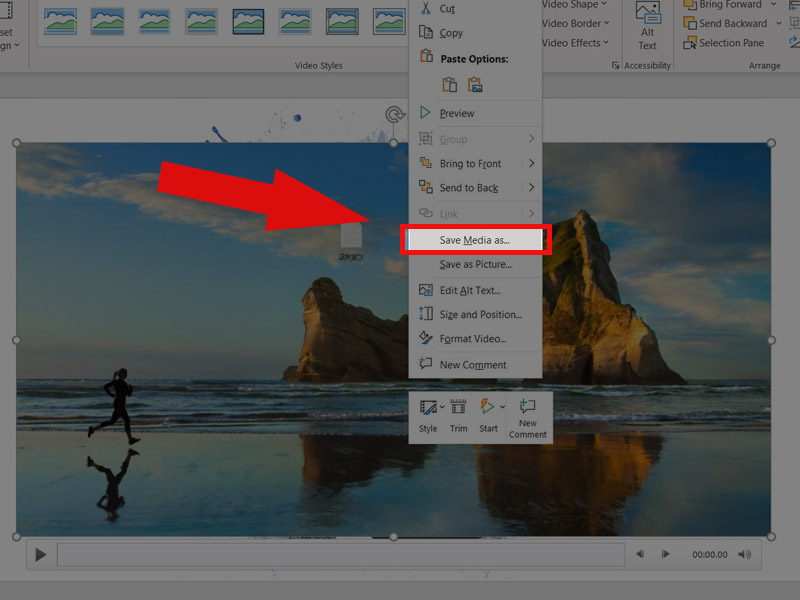
Lưu video
Một số mẫu laptop giúp bạn thao tác trên Word mượt mà hơn:Bài viết này đã hướng dẫn chi tiết về cách cách chụp, quay màn hình bằng PowerPoint cực chuyên nghiệp trên máy tính. Hẹn gặp lại các bạn ở bài viết sau nhé!
Link nội dung: https://tcquoctesaigon.edu.vn/cach-quay-man-hinh-bang-powerpoint-a60311.html